Bagaimana untuk membuka fail besar dalam notepad++
Bagaimana menggunakan Notepad++ untuk membuka fail besar? Mulakan Notepad++, klik "Fail" > "Buka", dan pilih fail besar dalam penyemak imbas fail. Masalah biasa yang mungkin anda hadapi: pemuatan fail yang perlahan, ralat "fail terlalu besar", memori tidak mencukupi, fail rosak. Cara untuk mengoptimumkan prestasi: lumpuhkan pemalam, laraskan tetapan, gunakan multi-threading.
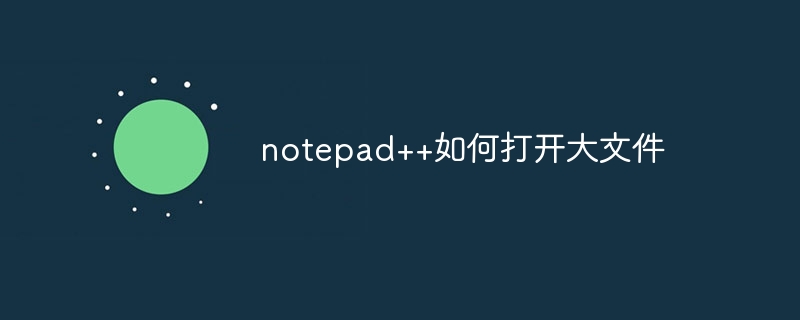
Cara membuka fail besar menggunakan Notepad++
Notepad++ ialah penyunting teks popular yang mampu mengendalikan fail besar. Walau bagaimanapun, anda mungkin menghadapi beberapa cabaran semasa membuka fail besar. Artikel ini memperincikan cara menggunakan Notepad++ untuk membuka fail besar dan menyediakan beberapa penyelesaian kepada masalah biasa.
Buka Fail Besar
Untuk membuka fail besar, ikut langkah berikut:
- Lancarkan Notepad++.
- Klik "Fail" >
- Cari dan pilih fail besar dalam penyemak imbas fail.
- Klik butang "Buka".
Soalan Lazim
- Pemuatan fail lambat atau tersekat: Ini mungkin disebabkan saiz fail atau memori komputer yang tidak mencukupi. Cuba tutup program lain untuk mengosongkan memori, atau gunakan komputer yang lebih berkuasa untuk membuka fail.
- Ralat "Fail terlalu besar" berlaku: Notepad++ tidak boleh membuka fail yang lebih besar daripada 2GB. Jika fail anda melebihi had ini, anda boleh menggunakan kaedah alternatif, seperti menggunakan editor teks yang berbeza atau membahagikan fail kepada bahagian yang lebih kecil.
- Kehabisan Ingatan: Membuka fail besar boleh menyebabkan kehabisan ingatan. Cuba tingkatkan memori maya komputer anda atau tutup program yang tidak diperlukan.
- Rasuah Fail: Fail besar lebih mudah terdedah kepada rasuah. Imbas fail dengan perisian antivirus dan pastikan anda mendapatkannya daripada sumber yang boleh dipercayai.
Optimumkan prestasi
Untuk mengoptimumkan prestasi Notepad++ apabila membuka fail besar, anda boleh mengambil langkah berikut:
- Lumpuhkan pemalam yang tidak diperlukan: Sesetengah pemalam Notepad++ mungkin menjejaskan prestasi Notepad++. Lumpuhkan pemalam yang tidak diperlukan untuk meningkatkan kelajuan.
- Laraskan tetapan: Di bawah Tetapan > Fail Besar, anda boleh melaraskan had saiz fail dan tetapan lain.
- Gunakan multi-threading: Notepad++ menyokong multi-threading, yang boleh meningkatkan prestasi membuka fail besar pada sistem berbilang teras. Dayakan ciri ini di bawah Tetapan >
Dengan mengikuti langkah dan petua ini, anda boleh membuka fail besar dengan cekap menggunakan Notepad++. Jika anda menghadapi masalah, pastikan komputer anda mempunyai memori yang mencukupi dan fail tidak rosak. Dengan mengoptimumkan tetapan dan melumpuhkan ciri yang tidak diperlukan, anda boleh meningkatkan prestasi dan meminimumkan kesukaran apabila membuka fail besar.
Atas ialah kandungan terperinci Bagaimana untuk membuka fail besar dalam notepad++. Untuk maklumat lanjut, sila ikut artikel berkaitan lain di laman web China PHP!

Alat AI Hot

Undresser.AI Undress
Apl berkuasa AI untuk mencipta foto bogel yang realistik

AI Clothes Remover
Alat AI dalam talian untuk mengeluarkan pakaian daripada foto.

Undress AI Tool
Gambar buka pakaian secara percuma

Clothoff.io
Penyingkiran pakaian AI

AI Hentai Generator
Menjana ai hentai secara percuma.

Artikel Panas

Alat panas

Notepad++7.3.1
Editor kod yang mudah digunakan dan percuma

SublimeText3 versi Cina
Versi Cina, sangat mudah digunakan

Hantar Studio 13.0.1
Persekitaran pembangunan bersepadu PHP yang berkuasa

Dreamweaver CS6
Alat pembangunan web visual

SublimeText3 versi Mac
Perisian penyuntingan kod peringkat Tuhan (SublimeText3)

Topik panas
 1377
1377
 52
52
 Bagaimana untuk memformat dalam notepad++
Apr 08, 2024 am 05:12 AM
Bagaimana untuk memformat dalam notepad++
Apr 08, 2024 am 05:12 AM
Notepad++ menyediakan pelbagai pilihan pemformatan, termasuk: 1. Penjajaran automatik: Ctrl + A Selepas pemilihan, Edit > Operasi > Penjajaran 2. Lekukan: Tab/Shift + Tab atau dikonfigurasikan dalam tetapan: Ctrl + J/; Ctrl + Shift + J atau dikonfigurasikan dalam tetapan; 4. Pemformatan JSON: Ctrl + Shift + F 5. Pilihan lain seperti penukaran huruf besar pertama, pemadaman baris pendua, dsb.
 Bagaimana untuk membuka fail besar dalam notepad++
Apr 08, 2024 am 09:45 AM
Bagaimana untuk membuka fail besar dalam notepad++
Apr 08, 2024 am 09:45 AM
Bagaimana untuk membuka fail besar menggunakan Notepad++? Mulakan Notepad++, klik Fail > Buka, dan pilih fail besar dalam penyemak imbas fail. Masalah biasa yang mungkin anda hadapi: pemuatan fail yang perlahan, ralat "fail terlalu besar", memori tidak mencukupi, fail rosak. Cara untuk mengoptimumkan prestasi: lumpuhkan pemalam, laraskan tetapan, gunakan multi-threading.
 Bagaimana untuk mencari data pendua dalam notepad
Apr 08, 2024 am 05:36 AM
Bagaimana untuk mencari data pendua dalam notepad
Apr 08, 2024 am 05:36 AM
Untuk mencari data pendua dalam Notepad, lakukan langkah berikut: 1. Muatkan fail 2. Tekan "Ctrl + F" untuk membuka kotak dialog "Cari" 3. Masukkan teks dan pilih pilihan "Cari Semua"; . Klik butang "Cari" Seterusnya; 5. Tandai atau salin data pendua secara manual.
 Bagaimana untuk membandingkan fail dalam notepad++
Apr 08, 2024 am 04:45 AM
Bagaimana untuk membandingkan fail dalam notepad++
Apr 08, 2024 am 04:45 AM
Dalam Notepad++, anda boleh melakukan perbandingan fail dengan memasang pemalam perbandingan. Langkah khusus termasuk: 1. Pasang pemalam perbandingan 2. Buka fail 3. Mulakan perbandingan 4. Analisis keputusan 5. Manfaatkan ciri lanjutan seperti perbandingan sebelah menyebelah, abaikan ruang putih dan warna tersuai
 Bagaimana untuk membandingkan dua teks dalam notepad
Apr 08, 2024 am 03:57 AM
Bagaimana untuk membandingkan dua teks dalam notepad
Apr 08, 2024 am 03:57 AM
Notepad menyediakan fungsi perbandingan teks yang boleh membandingkan perbezaan antara dua fail teks. Langkah-langkahnya termasuk: 1. Buka dua fail teks 2. Dayakan fungsi perbandingan 3. Bandingkan fail 4. Lihat hasil perbandingan.
 Bagaimana untuk melaraskan saiz fon dalam notepad
Apr 08, 2024 am 10:21 AM
Bagaimana untuk melaraskan saiz fon dalam notepad
Apr 08, 2024 am 10:21 AM
Saiz fon boleh dilaraskan dalam Notepad dengan mengikuti langkah berikut: 1. Buka Notepad 2. Pergi ke menu "Format" 3. Pilih pilihan "Font" 4. Dalam tetingkap "Font", gunakan "Size"; medan untuk melaraskan saiz fon 5. Klik butang OK untuk menggunakan perubahan.
 Bagaimana untuk menetapkan pengekodan lalai dalam notepad++
Apr 08, 2024 am 05:21 AM
Bagaimana untuk menetapkan pengekodan lalai dalam notepad++
Apr 08, 2024 am 05:21 AM
Artikel ini menerangkan cara untuk menetapkan pengekodan lalai Notepad++ supaya ia menggunakan pengekodan tertentu secara automatik apabila anda membuka fail. Langkah khusus termasuk: Klik menu "Pengekodan" dan pilih "Tetapkan Pengekodan Lalai". Pilih pengekodan yang diingini, seperti UTF-8, daripada kotak dialog Pengekodan Lalai. Klik butang "Simpan" untuk melengkapkan tetapan.
 Bagaimana untuk menyelaraskan teks dalam notepad++
Apr 08, 2024 am 04:27 AM
Bagaimana untuk menyelaraskan teks dalam notepad++
Apr 08, 2024 am 04:27 AM
Menjajarkan teks dalam Notepad++ boleh dilakukan melalui "Edit" > "Jajar" atau Ctrl + L. Pilihan penjajaran yang disediakan termasuk: kiri, kanan, tengah dan kedua-dua hujungnya. Anda juga boleh menetapkan jumlah inden untuk meningkatkan lagi penjajaran.




